(4)此时,屏幕上会出现水平和垂直的标尺,同时出现一个缩放工具图标。
使用薇信小程序【发卡达人】选择口令模式输入“ps”免费领取ps全套自学视频教程
(5)点击缩放工具图标,即可切换到尺子工具。
2、使用快捷键打开
除了通过菜单栏打开尺子工具外,我们还可以使用快捷键快速切换到尺子工具:
(1)按下键盘上的“Ctrl+R”键(Windows系统)或“Command+R”键(Mac系统)。
(2)此时,屏幕上会出现水平和垂直的标尺,同时出现一个缩放工具图标。
(3)点击缩放工具图标,即可切换到尺子工具。
二、PS尺子工具的使用技巧
1、测量距离
使用尺子工具,我们可以轻松测量图像中的距离。将鼠标移至标尺上,按下鼠标左键,拖动鼠标到目标位置,此时会出现一个蓝色的测量线,显示距离。
2、创建参考线
在PS中,我们可以使用尺子工具创建参考线,帮助我们进行图像的定位和调整。创建参考线的步骤如下:
(1)切换到尺子工具。
(2)将鼠标移至标尺边缘,当鼠标变成一个带有箭头的十字时,按下鼠标左键。
(3)拖动鼠标到图像中需要的位置,释放鼠标左键。
(4)此时,在图像中会出现一条参考线,我们可以通过拖动参考线来调整其位置。
3、调整标尺单位
PS默认的标尺单位是像素,但我们可以根据需要调整标尺单位。具体操作如下:
(1)点击菜单栏上的“编辑”(Edit)菜单。
(2)在弹出的下拉菜单中,选择“首选项”(Preferences)。
(3)在弹出的首选项窗口中,选择“单位与标尺”(Units&Rulers)。
(4)在“单位”(Units)下拉菜单中,选择所需的单位。
(5)点击“确定”按钮,即可完成标尺单位的调整。
通过以上介绍,相信您已经掌握了PS尺子工具的打开方法和使用技巧。在实际操作中,合理运用尺子工具,可以帮助您更高效地完成图像处理工作。返回搜狐,查看更多